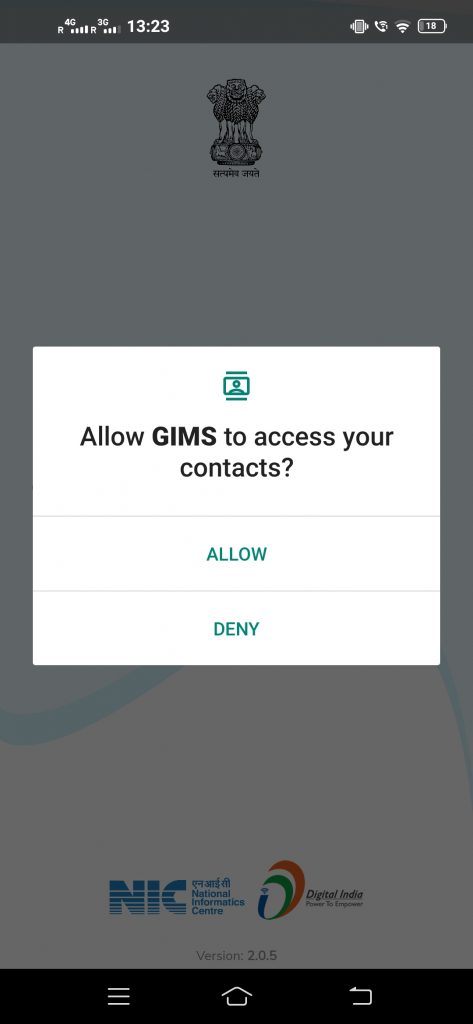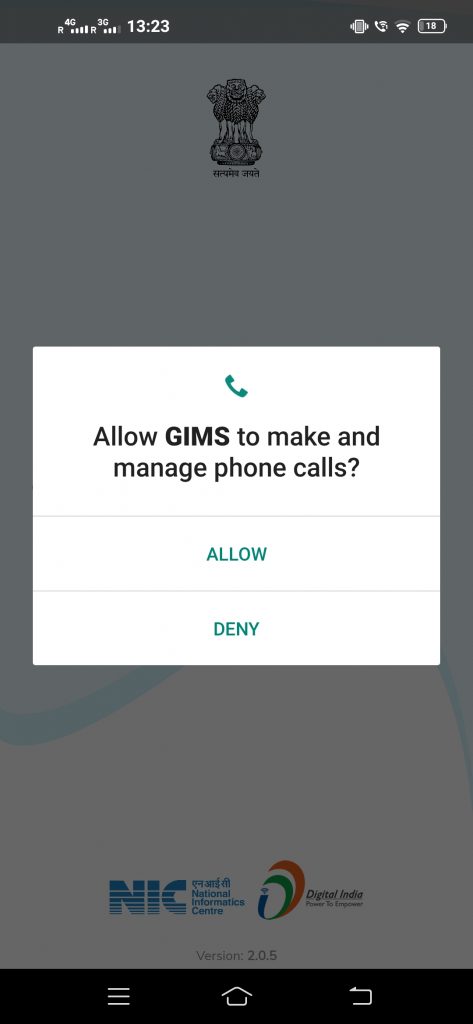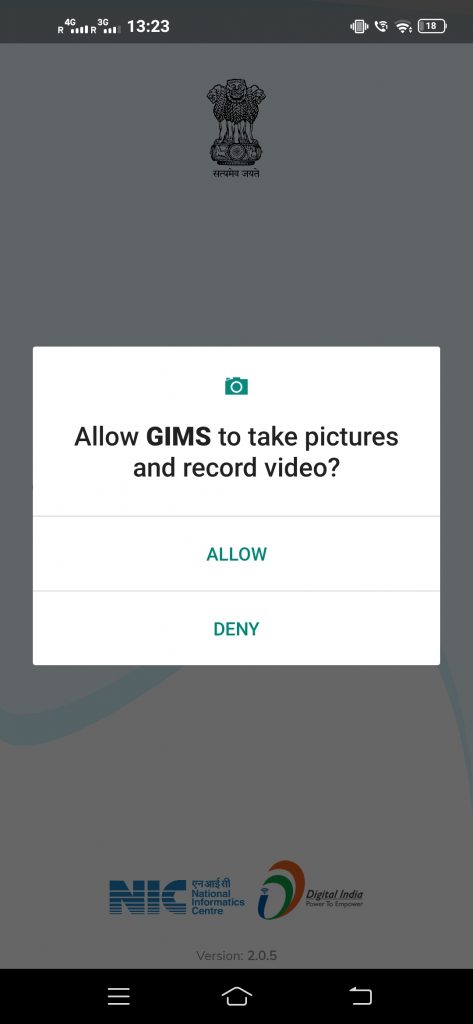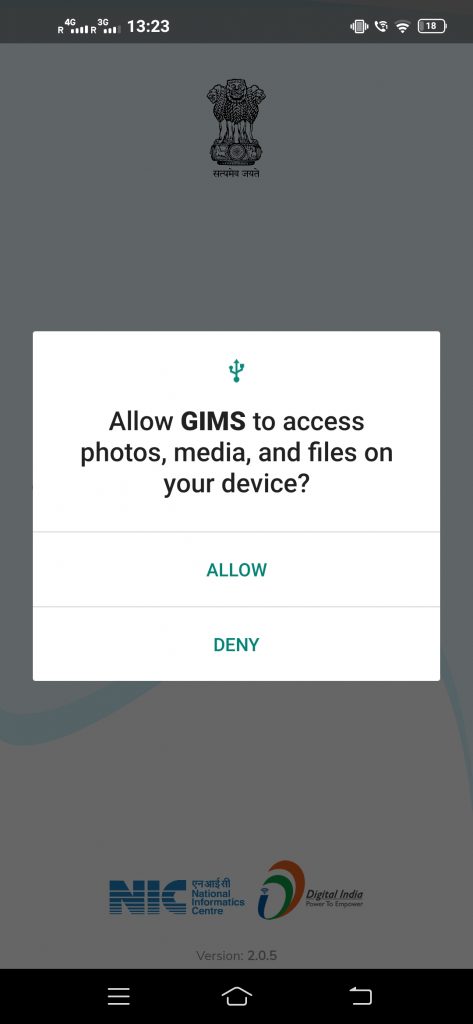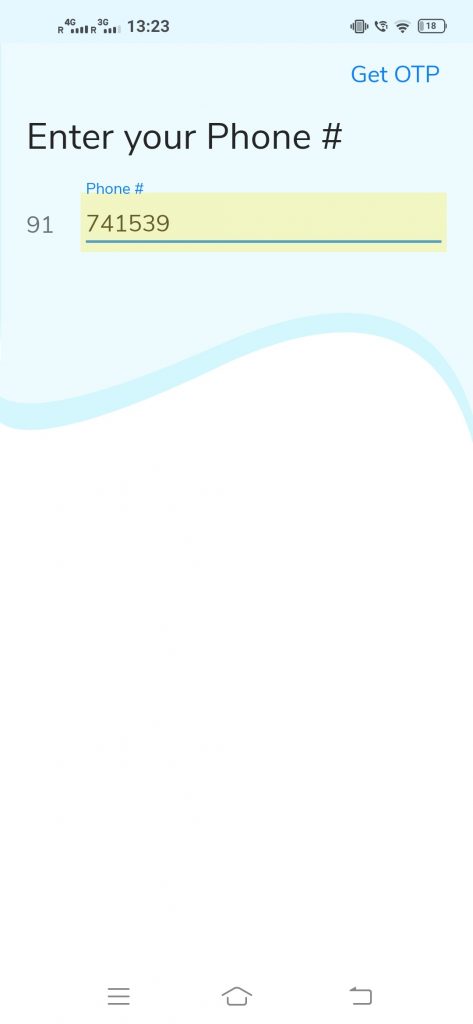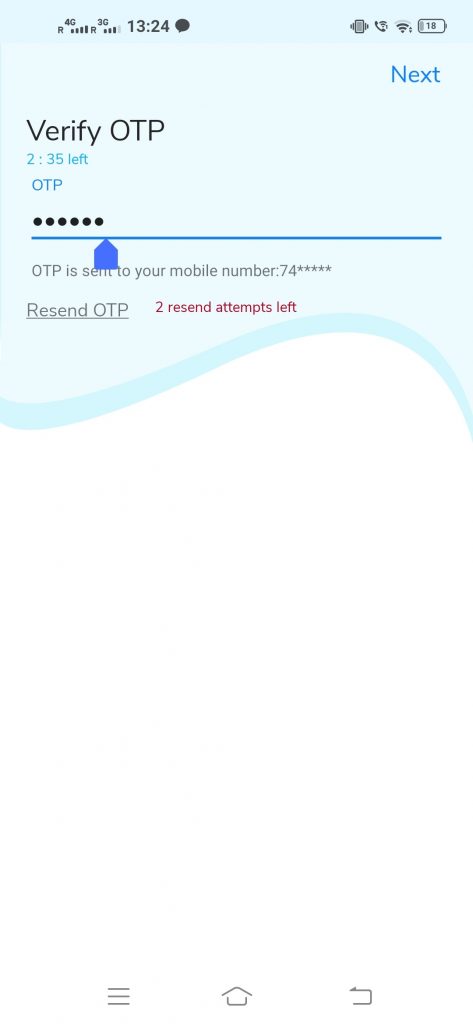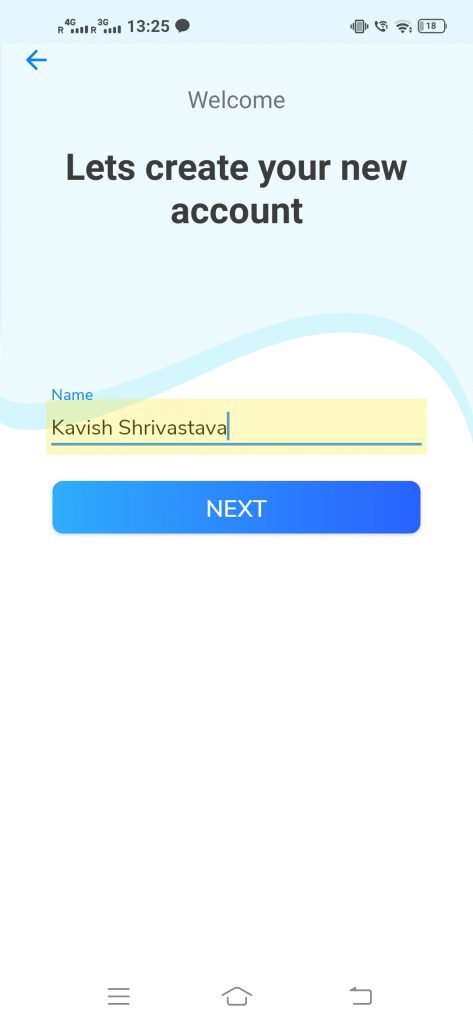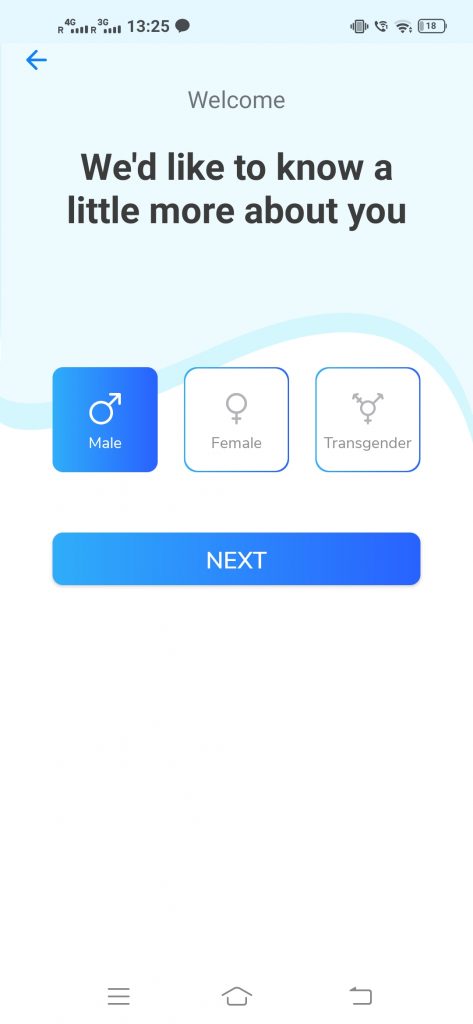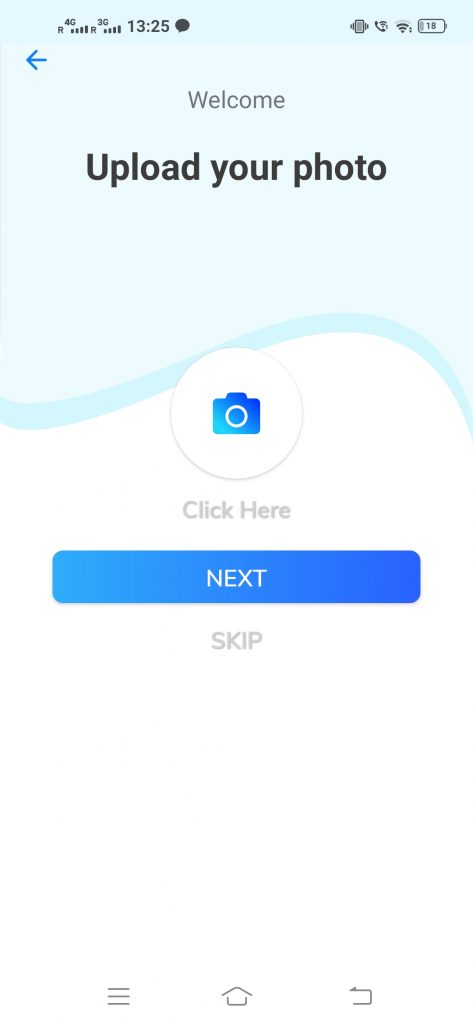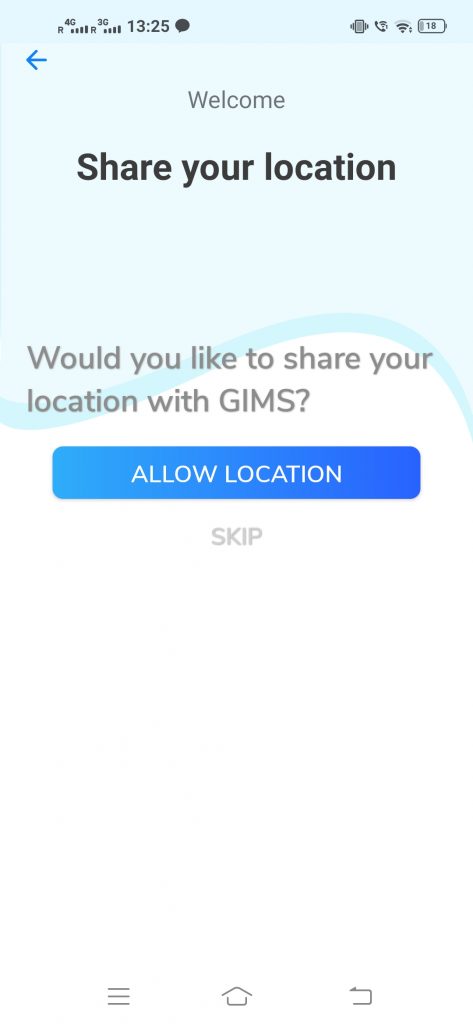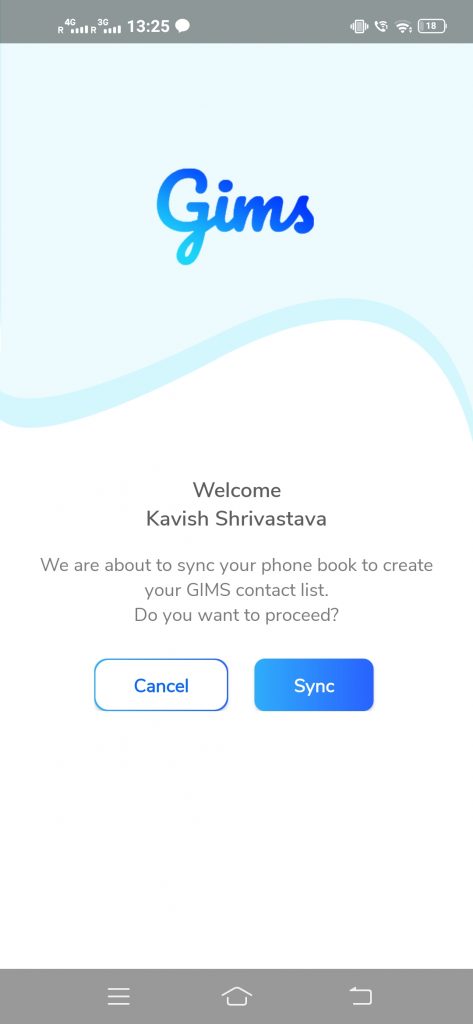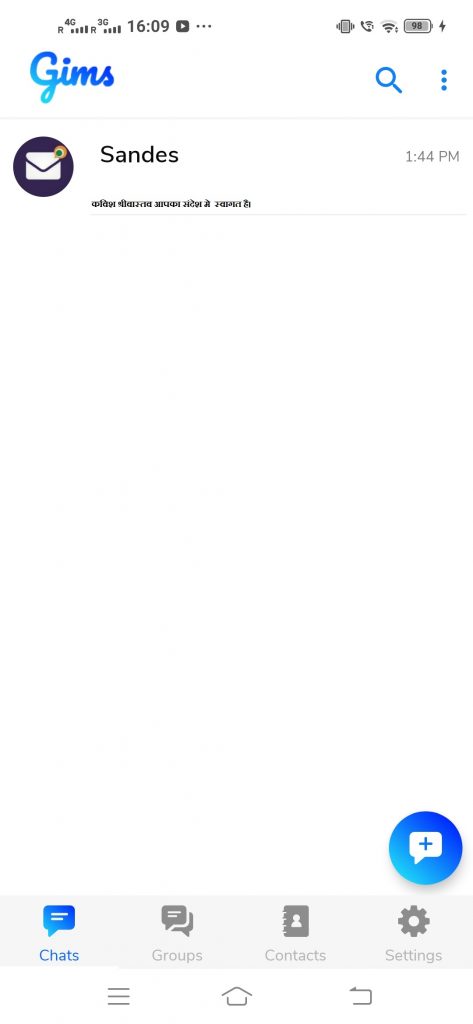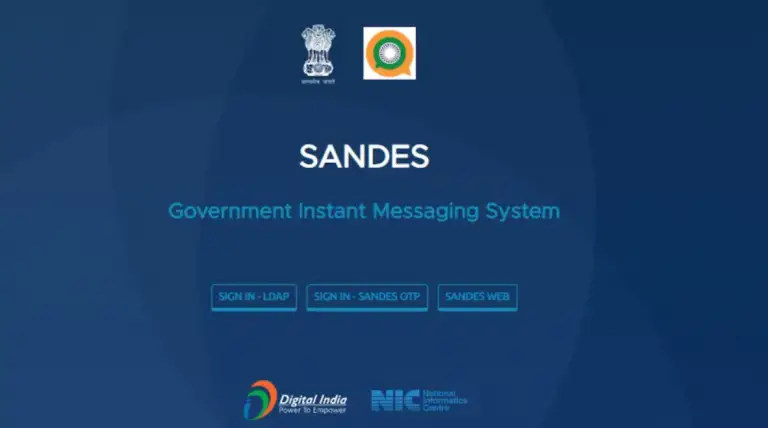
WhtsApp हमारे जीवन में एक महत्वपूर्ण स्थान है। अब इसकी नई पॉलिसियों के चलते इसे यूज करने वाले लोगो की नींद उडी हुई है। इसी के चलते कई लोगो ने दूसरे मैसेंजरों की तरफ रुख कर लिया हैं। साथ भारत सरकार ने इसी को ध्यान रखते हुए एक नया ऐप बना कर तैयार किया है। इस ऐप को Sandes नाम दिया है। यह ऐप एंड्रॉयड व iOS दोनों के लिए लाया गया है। संदेश को नये चैटिंग ऐप की तरह ही बनाया गया हैं। इस ऐप में आप चैटिंग के साथ-साथ कॉलिंग व फोटो और विडिओ दोनों भेज सकते हैं। इस ऐप को फिलहाल कर्मचारियों को ही दिया जा रहा था सिर्फ ट्रायल तौर पर। यह ऐप मोबाइल के अलावा WhatsApp की तरह वेब पर भी चलाया जा सकता है। अब इसे आप भी डाउनलोड कर के यूस कर सकते हैं; आयें जाने कैसे।
Sandes App के बारे में सब कुछ
इस ऐप को iOS व एंड्रॉयड दोनों platforms पर कर सकते हैं डाउनलोड, पर अभी इसे प्ले स्टोर और app स्टोर पर नहीं लॉन्च नहीं किया गया है।
कैसे डाउनलोड करें
इस ऐप को आप Sandes ( https://www.gims.gov.in/dash/dlink ) के पोर्टल पर जा कर डाउनलोड कर सकते हैं।
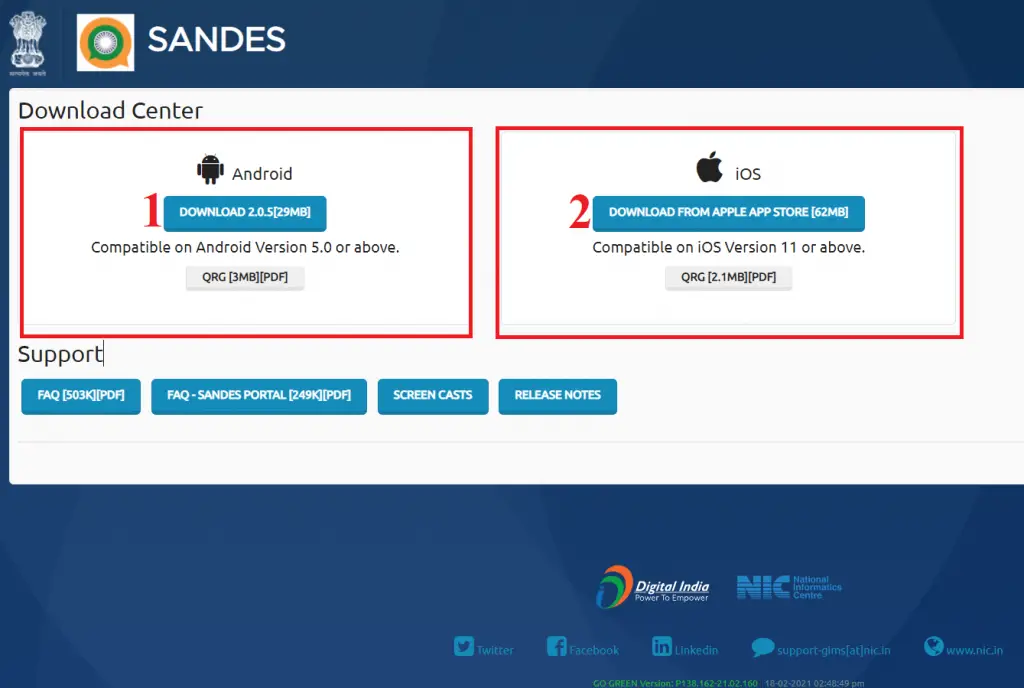
जब आप संदेश के पोर्टल पर जाएंगे, तो आपको एंड्रॉइड व iOS दोनों को डाउनलोड करने का ऑप्शन मिल जाएगा। जिसे आप आपके मोबाइल के अनुसार डाउनलोड कर के इंस्टॉल कर सकते हैं।
कैसे उपयोग करें
1. Download and install के बाद GISM Permissions को OK करना होगा।
2. परमिशन देने के बाद वह आप से Contacts का Access मांगेगा जिसे आपको Allow करना होगा।
3 . इसके बाद आपको फोन कॉल की परमिशन को देने के लिए Allow पर क्लिक करना होगा।
4 . फोन कॉल की परमिशन देने के बाद पिक्चर्स व विडिओ रिकॉर्डिंग कर भेजने के लिए आपको कैमरे की परमिशन पर Allow करना होगा।
5 . इसके बाद आपके फोन के Files की और Audio की परमिशन मांगेगा। जिसे आपको Allow करना होगा।
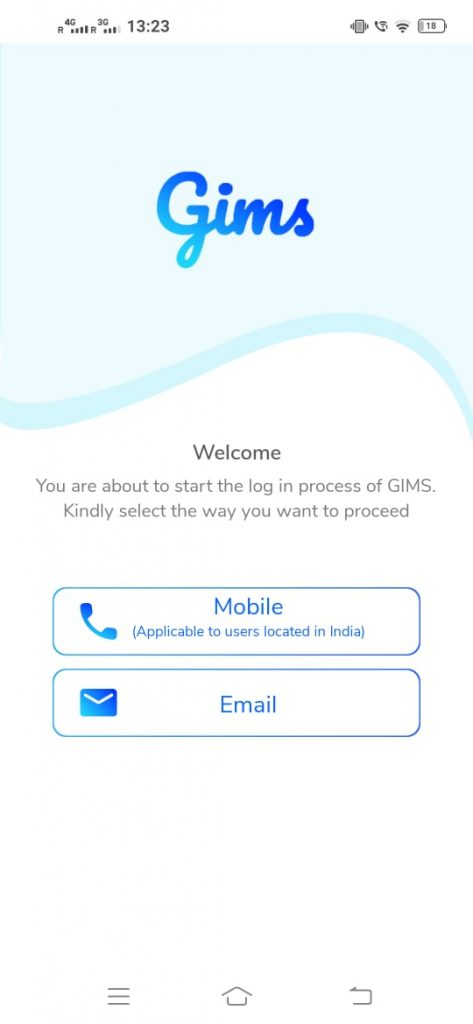
6. फिर ऐप का Welcome का पेज खुल जाएगा। जिसमे आपको मोबाइल नंबर या Email से लॉगइन करना होगा।
7. यदि आप मोबाइल नंबर से करते हैं, तो मोबाइल के ऑप्शन पर क्लिक करना होगा।
8. जिसके बाद मोबाइल नंबर लिखना होगा। इसके बाद सबसे ऊपर वाले हिस्से में GET OTP के ऑप्शन पर क्लिक करना होगा।
9. फिर आपके मोबाइल पर OTP आएगा। जिसे आपको लिखना पड़ेगा। इसके बाद Next पर क्लिक करना होगा।
10. इसके बाद आपका पूरा नाम लिखना होगा। इसके बाद Next पर क्लिक करना होगा।
11. इसके बाद Male / Female को सिलेक्ट करना होगा। फिर Next पर क्लिक करना होगा।
12. अब इसमे फोटो अपलोड करना होगा। यदि आप फोटो नहीं अपलोड करना चाहते हैं, तो इसमे skip कर दें या फोटो अपलोड कर के Next पर क्लिक कर दें।
13. फिर Location को Allow या Skip में से एक कर सकते हैं।
14. इसके बाद यह आप से फोन नंबर बुक को स्केन करने की परमिशन लेगा। जिसमे आपको Sync पर क्लिक करना होगा।
15. इसके बाद इसमे चैटिंग शुरू की जा सकती हैं। इसमे ग्रुप चैट की भी सुविधा मिलेगी।
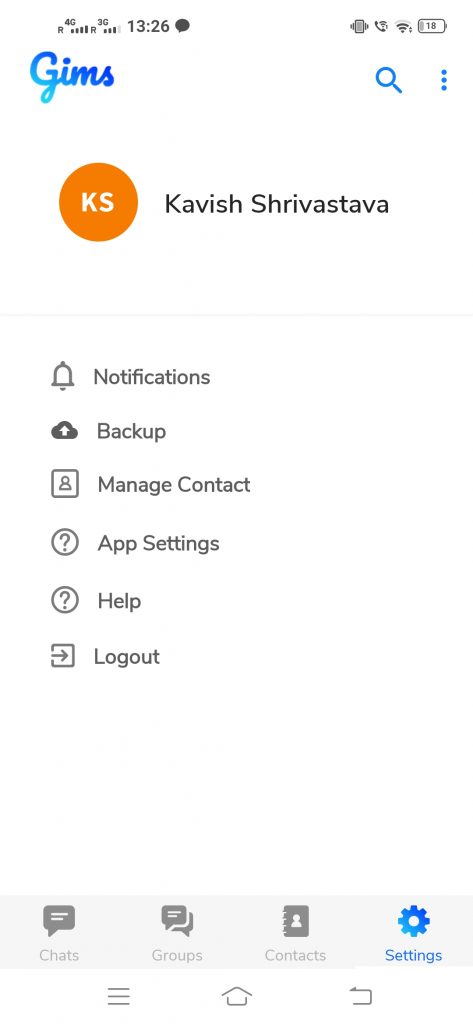
16. इसमे आपको चैट Backup का ऑप्शन मिल जाएगा। जिसमे आपकी सारी चैटिंग Email पर Save हो जाएगी।
अगर आपको हमारा आर्टिकल पसंद आया हो, तो इसे जरुर शेयर करें और हमें सोशल मीडिया पर भी follow करें। यदि आपके पास इस बारे में कोई सवाल है, तो हमें टिप्पणियों में पूछें।